當前位置:首頁 > 大白菜資訊 > 小編教你Windows電腦時間同步出錯的2大解決教程
小編教你Windows電腦時間同步出錯的2大解決教程
日期:2021-07-02 | 時間:16:48
?????? 最近有位朋友在還使用電腦的時候,發現Windows系統時間顯示錯誤了。那么這種電腦出現時間同步出錯應該怎么去解決呢?其實,電腦時間一般來說都十分的準確,直接聯網同步。下面可小編教你Windows電腦時間同步出錯的2大解決教程!
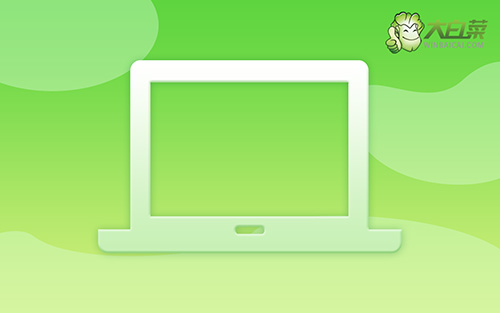
Win7電腦時間同步出錯解決教程:
1、 同時按住“WIN+R”打開運行窗口,輸入“w32tm /register”并回車進行注冊
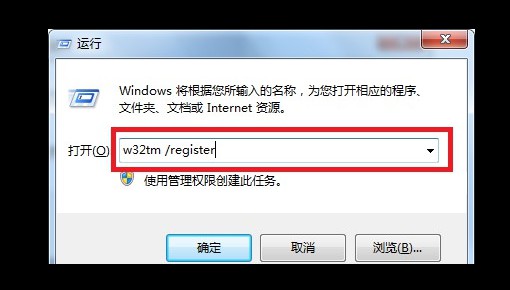
2、 然后,再次同時按住“WIN+R”組合鍵打開運行窗口,在方框內輸入“services.msc”進入服務
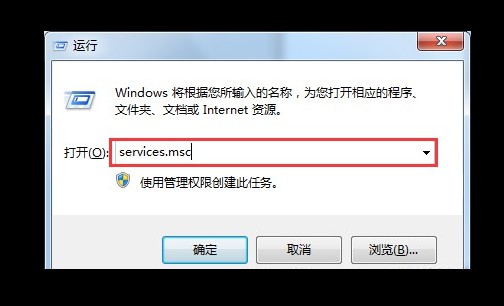
3、 在服務界面,我們右鍵啟動“Windows Time”服務功能
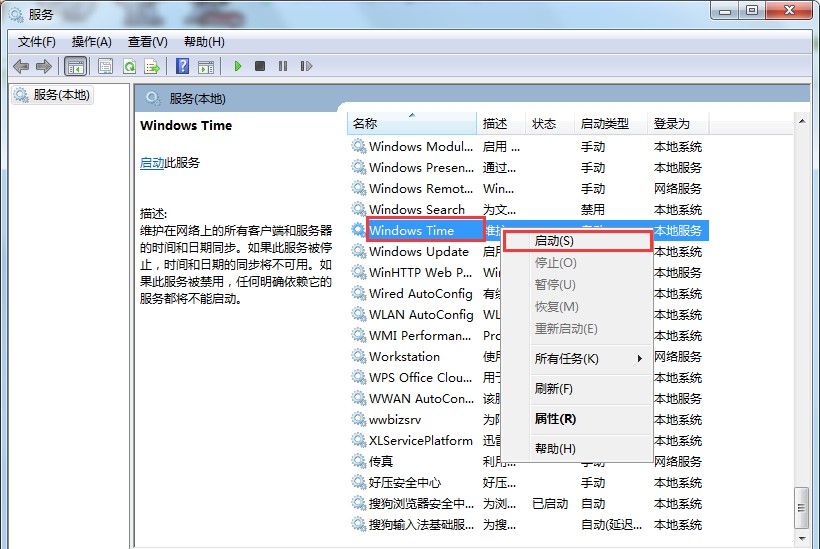
4、 接著,我們回到桌面,如圖所示,右鍵時間選擇“更改日期和時間設置”
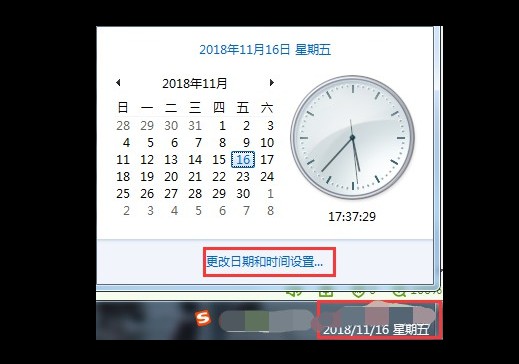
5、 在日期和時間設置頁面,我們切換至“Internet時間”選項卡,點擊“更改設置”
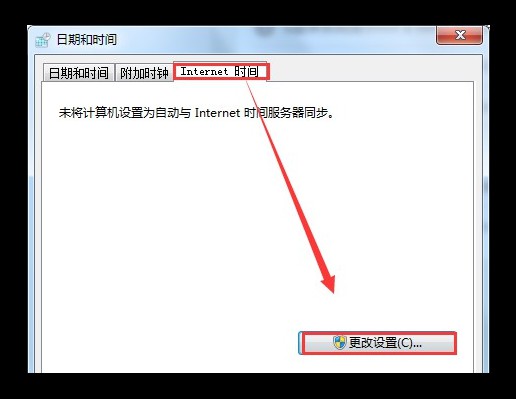
6、 然后,勾選“與Internet時間服務器同步”,點擊“立即更新”,更新完畢,即可點擊“確定”完成設置
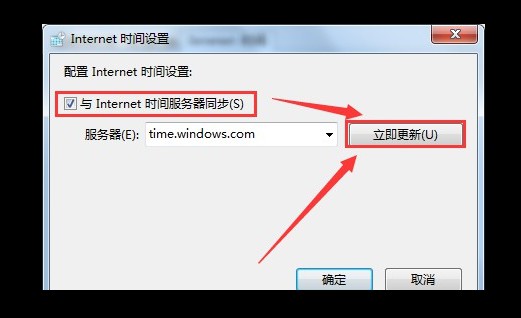
Win10電腦時間同步出錯解決教程:
1、 右鍵桌面任務欄時間圖標,選擇“調整日期/時間”
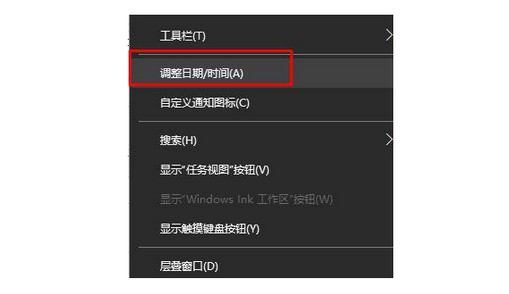
2、 然后,如圖所示,關閉“自動設置時間”以及“自動設置時區”
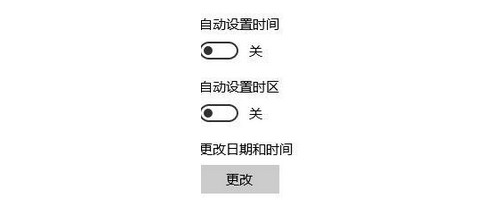
3、 隨后,點擊切換區域和語言,在右側設置“中國”
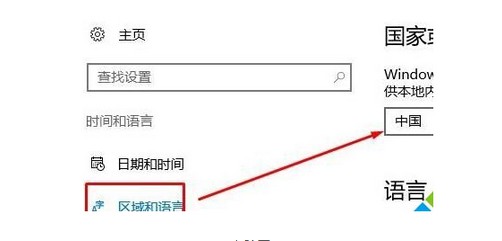
4、 接著,我們回到日期和時間設置界面,選擇東八區北京時間
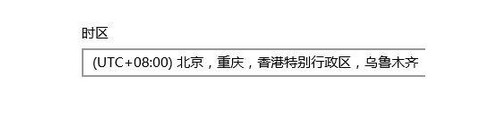
5、 最后,我們重新開啟“自動設置時間”以及“自動設置時區”即可
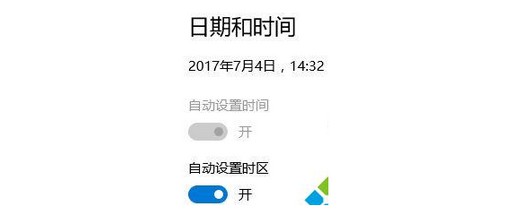
???????? 以上就是小編教你Windows電腦時間同步出錯的2大解決教程。如果你的電腦時間也出現問題,不知道怎么去解決,你可以參考上面的Windows 7和Windows 10系統設置教程操作,簡單易懂。

